Maneras de instalar windows 10 desde USB
- Inicio
- Support
- Consejos-Copia de seguridad
- Maneras de instalar windows 10 desde USB
Resumen
Al instalar el sistema Windows 10, podemos usar la herramienta oficial de creación de medios de Windows 10 para crear un disco USB de instalación de Windows 10. A continuación, presentamos maneras de instalar windows 10 desde USB.
Obtener la herramienta de creación de medios
Dirección de descarga: https://www.microsoft.com/zh-cn/software-download/windows10
En la página, haga clic en Descargar herramienta ahora para obtener la herramienta de creación de medios (MediaCreationTool.exe). Debido a que necesita descargar la imagen de instalación y el actualizador cuando crea el disco de instalación de Windows 10, tiene que realizar todos los siguientes pasos en red.
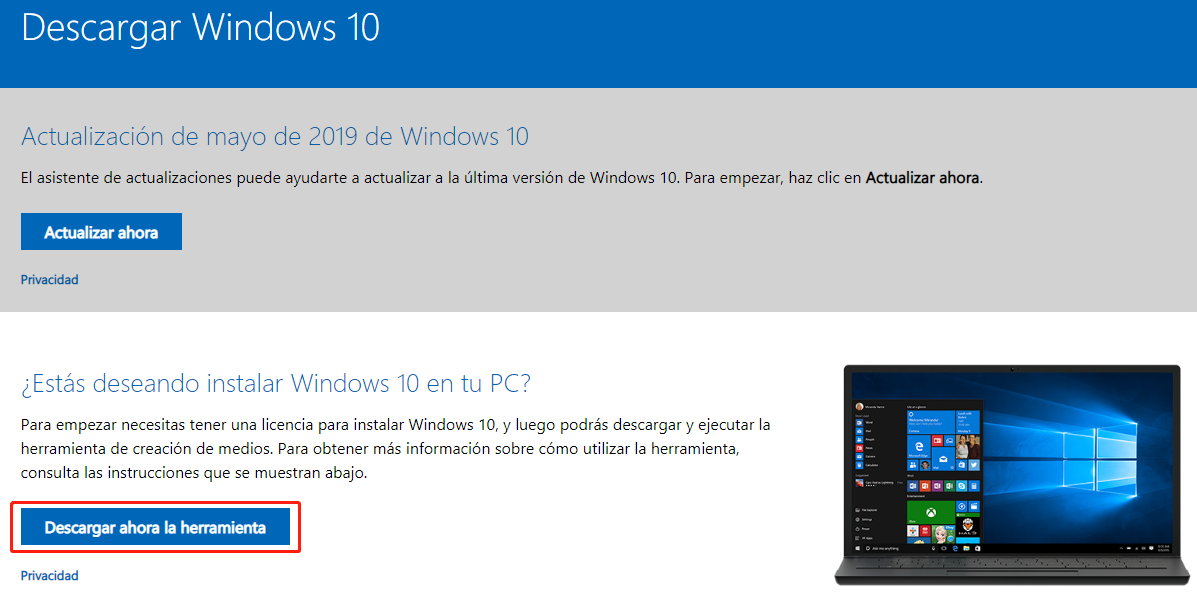
Crear un disco de instalación de Windows 10 con la herramienta de creación de medios

Fácil de usar La copia de seguridad de datos y la clonación de disco duro necesitan solo unos clics.
Varias funciones Copia de seguridad, restauración, clonación, migración del sistema.
Copia de seguridad soporta Sistemas, particiones, discos duros, archivos y clonación de discos y particiones.
Tecnología avanzada Copia de seguridad de archivos incrementales / diferenciales, no copias de seguridad duplicadas.
Compatibles con Windows 10, 8.1, 8, 7, Vista y XP.
Fácil de usar La copia de seguridad de datos y la clonación de disco duro necesitan solo unos clics.
Varias funciones Copia de seguridad, restauración, clonación, migración del sistema.
Tecnología avanzada Copia de seguridad de archivos incrementales / diferenciales, no copias de seguridad duplicadas.
Prueba gratisPrueba gratis ¡Ya hemos proporcionado a 800 usuarios prueba gratis !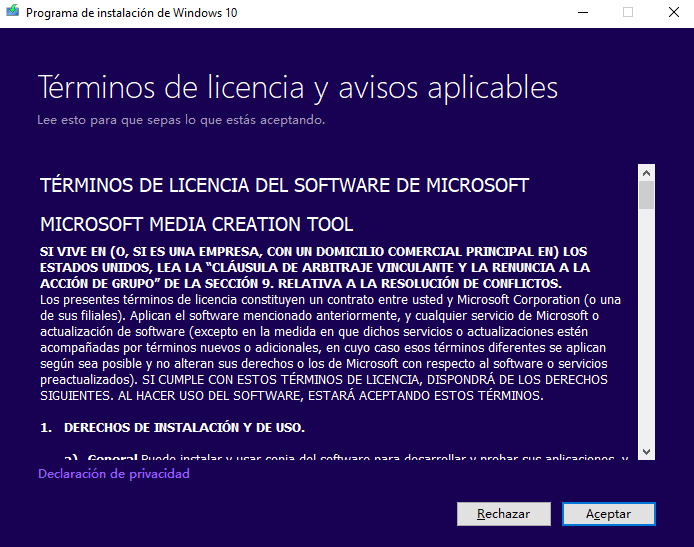
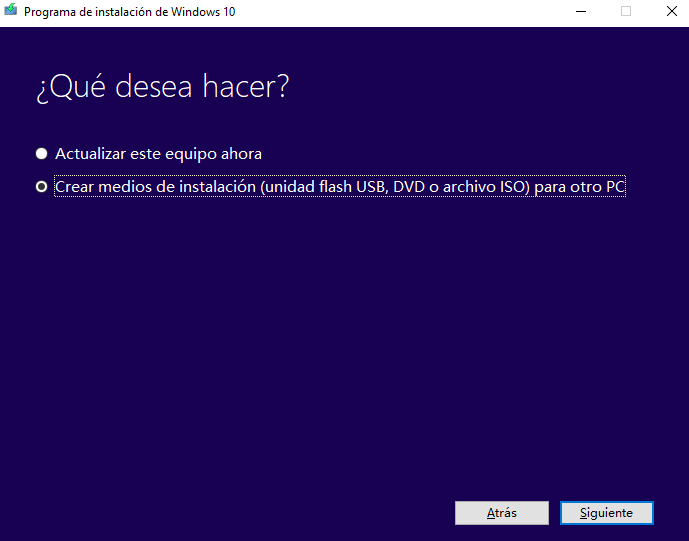
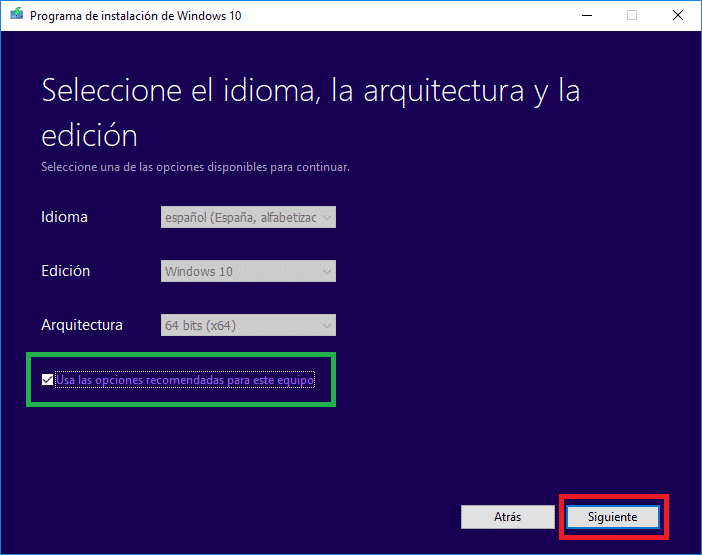
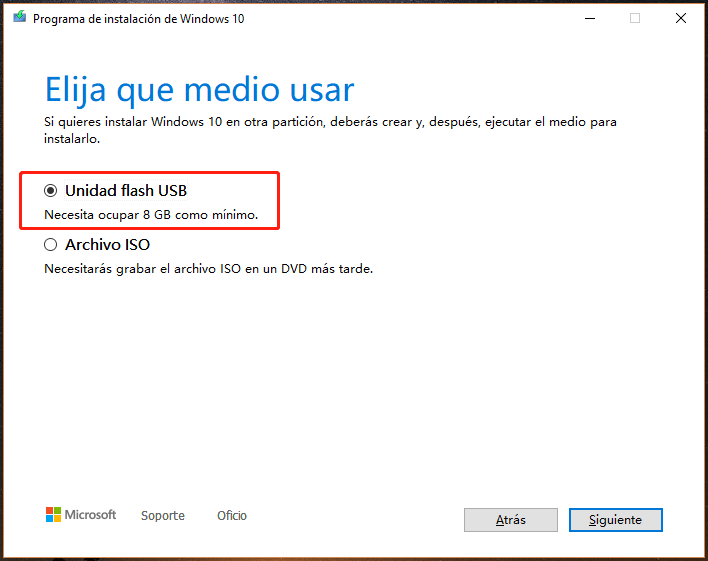
Atención: este paso borrará todos los datos dentro del disco USB y se formateará al formato FAT32. Haga una copia de seguridad de los datos dentro si es necesario.
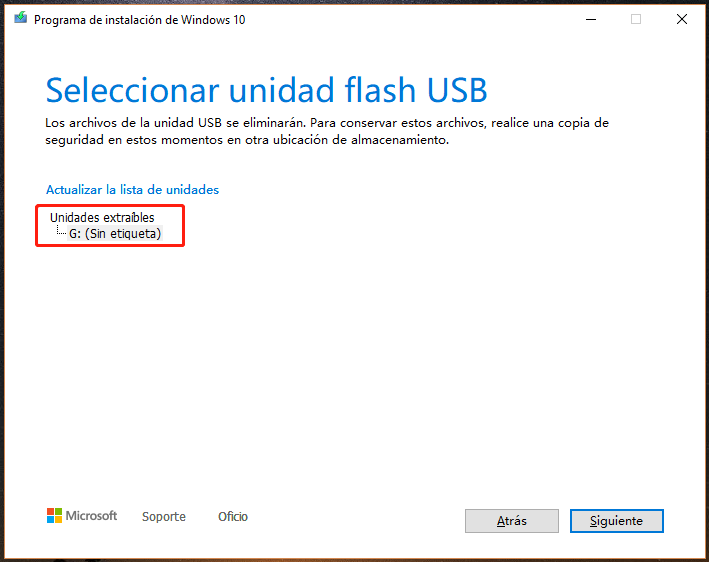
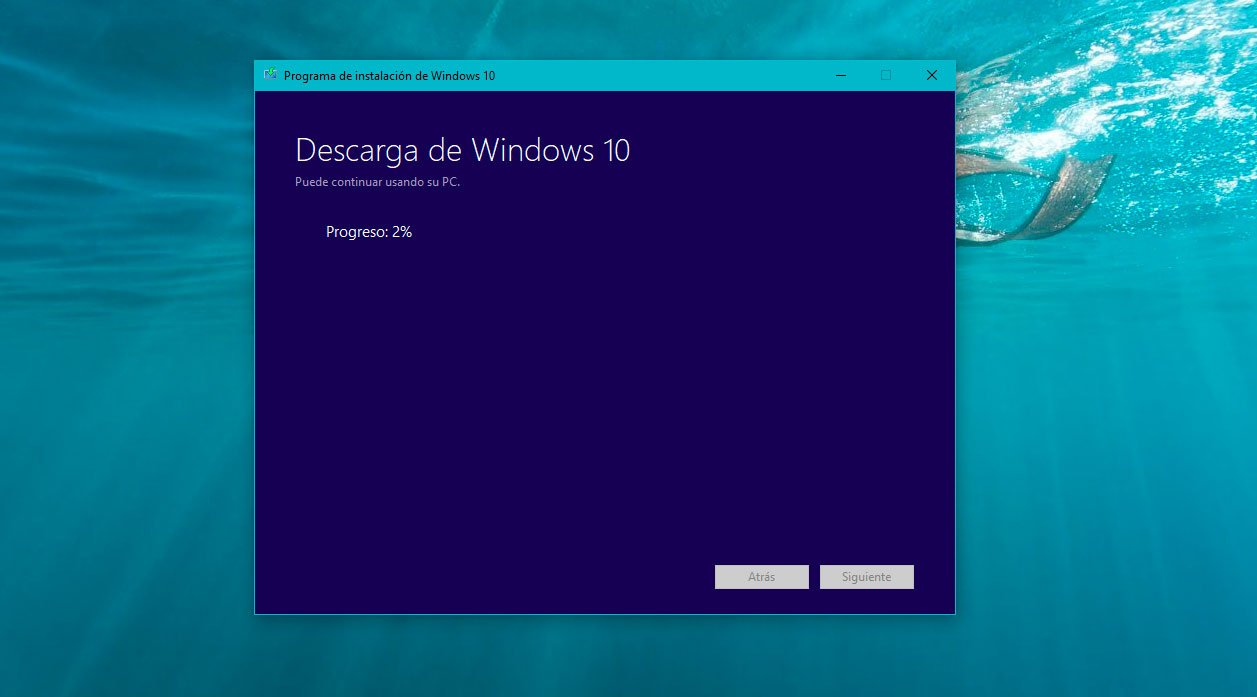
Instalar windows 10 desde USB


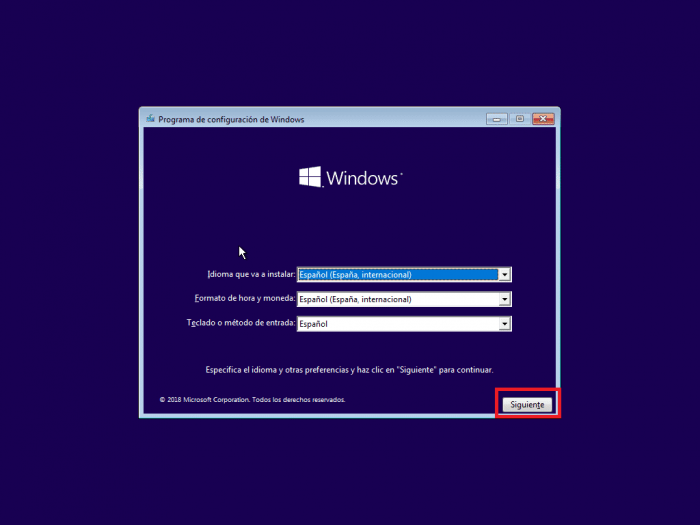
(Opcional) Hacer copia de seguridad para el sistema Windows 10

Método de respaldo avanzado Respaldo incremental, diferencial y automático para hacer una copia de seguridad solo de los archivos agregados y diferentes.
Crear archivo de imagen de disco Guarda todos los datos de un disco duro como archivo de imagen de disco.
Borrar permanentemente el disco duro Soporta 17 estándares de borrado diferentes, como DoD 5220.22 emitido por el Departamento de Defensa del Estado.
Respaldo rápido La velocidad de la copia de seguridad puede alcanzar hasta 3000 Mbps.
Varios tipos de archivos Soporta cualquier formato de archivo y cualquier tipo de dispositivo de almacenamiento.
Varios tipos de archivos Soporta cualquier formato de archivo y cualquier tipo de dispositivo de almacenamiento.
Método de respaldo avanzado Respaldo incremental, diferencial y automático para hacer una copia de seguridad solo de los archivos agregados y diferentes.
Respaldo rápido La velocidad de la copia de seguridad puede alcanzar hasta 3000 Mbps.
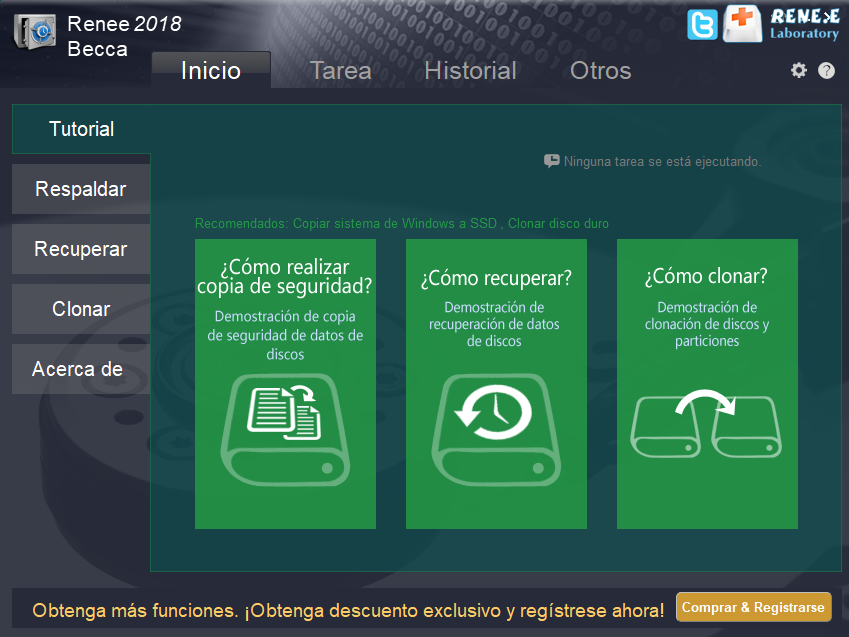
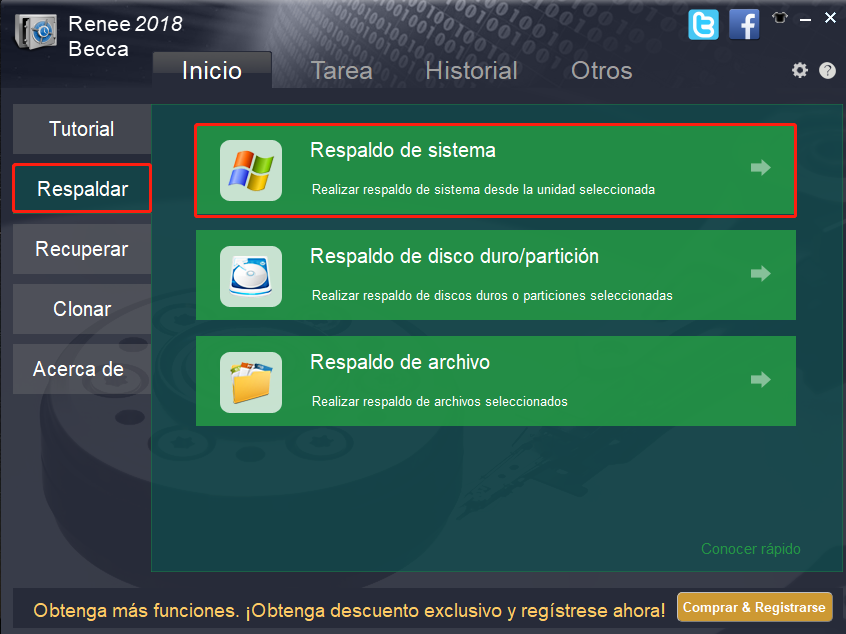
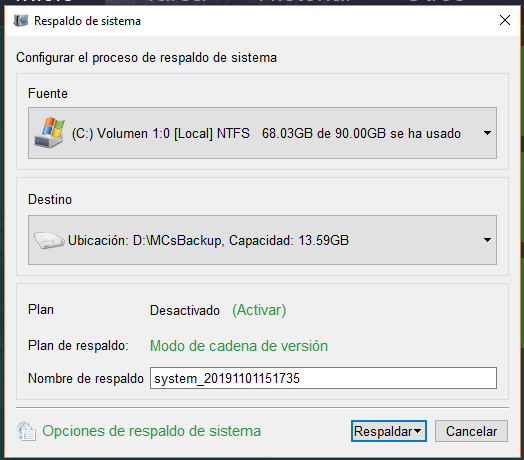
Modo de cadena de versión: Solo guarda las 5 últimas versiones y elimina la versión antigua inútil automáticamente cuando se realiza la copia de seguridad.
Modo de versión sola: Solo guarda la última versión y elimina la última versión anterior automáticamente cuando finalice la copia de seguridad.
Modo completo: Crea una copia de seguridad completa.
Modo incremental: Solo crea una copia de seguridad incremental después de la copia de seguridad completa inicial.
Modo diferencial: Solo crea una copia de seguridad diferencial después de la copia de seguridad completa inicial.
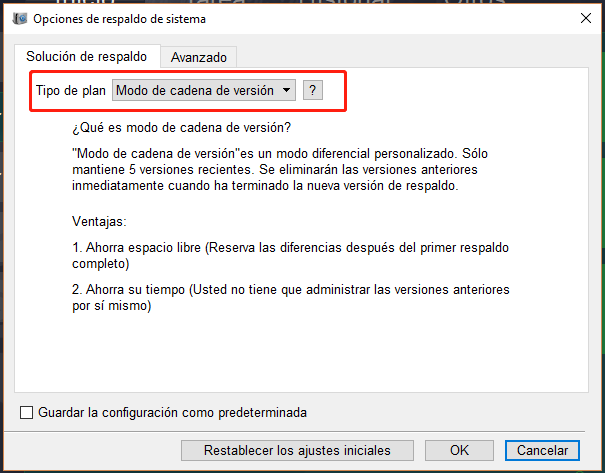
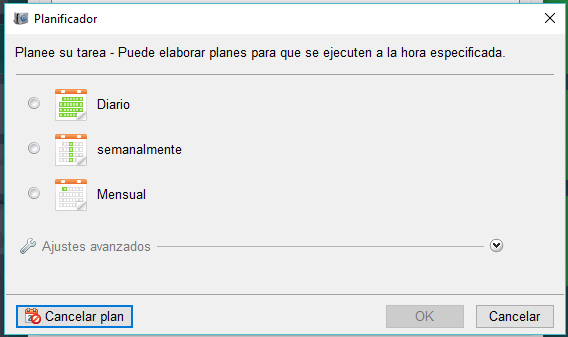
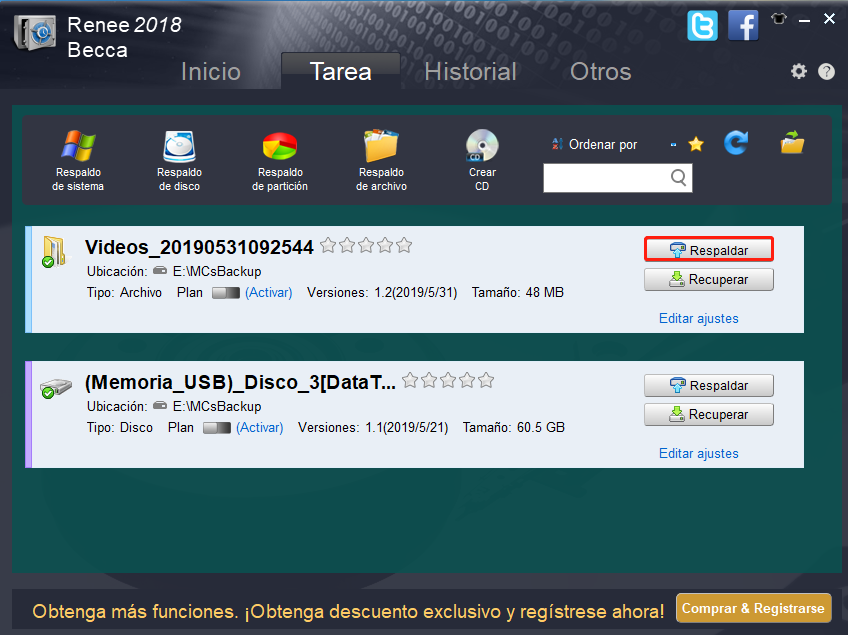

Posts Relacionados :
¿Cómo limpiar por completo los datos privados en la tarjeta SD para que sea irrecuperable?
29-10-2019
Estella González : Por lo general, limpiamos los datos de una tarjeta SD realizando un formateo rápido. Después de un formateo...
¿Cómo transferir datos en la tarjeta SD nintendo 3DS?
28-10-2019
Camila Arellano : Nintendo 3DS es una consola de juegos de cuarta generación desarrollada por la compañía japonesa Nintendo en 2011....
¿Cómo quitar el error del dispositivo no migrado 0xc0000719?
14-07-2020
Alberte Vázquez : Muchos usuarios se quejan de que sus unidades flash USB y los otros dispositivos no pueden reconocerse y...
Detección y reparación del ruido del disco duro en Windows10 / 8/7
11-08-2020
Hernán Giménez : El disco duro mecánico que usualmente usamos puede elimitir ruidos extraños si se usa durante mucho tiempo o...
